
ГеоИнф системы
.pdf6.Найти в меню возможности вывода на экран значений координат точек растрового изображения и проанализировать их значения.
7.Снять (посмотреть) и записать в рабочую тетрадь координаты точек привязки всех представленных для практической работы растровых фрагментов и показать их на схемах привязки растров (в рабочей тетради), указав систему координат (СК).
8.Изменить привязку 4-х растровых фрагментов плана горных работ ш.Завяловская, привязав их к СК ±План, м².
9.Преобразовать фрагмент любой топографической карты к СК ±долгота/широта².
10.Загрузив в одно рабочее окно три фрагмента топокарт разных масштабов и используя функции включения и отключения видимости слоев карты MapInfo, найти зону перекрытия изображений, несколько географических изображений с одними и теми же координатами, сравнить их картографическое представление и измерить расстояние между парой любых объектов на каждой из трех топокарт (в каждом из трех слоев).
11.Изменить прозрачность двух вышележащих слоев таким образом, чтобы были видны нижние слои карты.
Задание 2
Дать определение понятий:
-графическое = растровое изображение, растр, растровый файл, растр как подложка в ГИС, растр как слой цифровой карты в ГИС;
-растровая система координат;
-цветные и серые растровые изображения;
-растровые форматы данных,
-сканированное растровое изображение,
-разрешение сканирования,
-привязка растрового изображения к СК и к картографической про-
екции;
-виды картографических проекций (СК-42 (понятие зоны), Меркатора, понятия цилиндрической, азимутальной проекций, проекции мира и полушарий);
-масштаб изображения (исходный картографический, экранный, масштаб изображения в отчете ГИС),
-растровый способ печати графических изображений;
-растровая модель данных;
10
- космические снимки поверхности Земли и данные аэрофотосъемки как растровые изображения.
Задание 3
Изучить векторные слои из набора геоинформационных данных MapInfo Professional.
Последовательность выполнения задания:
1.Пользуясь меню <Пуск> - <Программы> - <MapInfo> и меню MapInfo <Файл> - <Открыть таблицу>, загрузить в разные окна векторные карты из дистрибутивного набора ГИС MapInfo.
2.Внимательно рассмотреть содержимое векторных слоев карт и их атрибутивных таблиц (списков).
3.Изменить стили оформления слоев (меню: <Карта> - <Управление слоями> - кнопка <Оформление>), параллельно изучая наборы стилей векторных объектов.
4.Открыв в новом рабочем окне карты один векторный слой (любой), а в другом окне – его атрибутивную таблицу, определить взаимно однозначную связь векторных объектов и записей атрибутивной таблицы. Для этого, выбирая объект и переходя в окно списка, воспользоваться меню: <Запрос> - <Найти выборку>. Выбирая любую запись в атрибутивном списке, аналогично найти соответствующий ей объект в окне карты.
5.Преобразовать один из векторных слоев (или больше …)
вдругую систему координат или картографическую проекцию.
6.Сохранить все настройки в рабочем наборе в своем рабочем каталоге. Прочитать текстовый файл рабочего набора *.wor любым текстовым редактором и попытаться понять его содержание. Ответить на вопрос: в чем смысл сохранения рабочего набора?
7.Вывести на экран текущие координаты курсора мыши (меню <Карта> - <Режимы> … ).
8.На фоне растровой подложки (2-х растровых фрагментов карты г. Кемерово исходного масштаба 1 : 15 000) создать 3 пустых векторных слоя (меню: <Файл> - <Новая таблица>) в своем рабочем каталоге с одинаковой структурой атрибутивных таблиц: одно поле ±N² (тип данных – целые числа). Имена слоев – любые.
11
9.Создать в новых векторных слоях несколько векторных объектов: в первом – точечные, во втором – линейные, в третьем
–площадные.
10.Оформить представление созданной трехслойной векторной электронной карты в одном рабочем наборе данных ГИС.
Задание 4
Устно ответить на контрольные вопросы:
1.Что называют векторной картой ГИС ?
2.Что называют векторным слоем ГИС ?
3.Что такое векторный объект ГИС ?
4.Какие типы векторных объектов Вы знаете ?
5.Какие пространственные параметры характеризуют векторные объекты каждого типа ?
6.Что такое атрибутивная таблица векторного слоя и как она связана с объектами слоя ?
7.Сколько файлов используется для хранения во внешней памяти компьютера одного векторного слоя ? Какие расширения имеют эти файлы
?Какие имена ?
8.В файле с каким расширением хранится атрибутивная информа-
ция ?
9.В файле с каким расширением хранится векторная графическая информация ?
10.Для чего используется файл с расширением id ?
11.Для чего используется текстовый файл с расширением tab ?
Лабораторная работа № 2
±Геоинформационные модели данных. Векторные операции и операции обработки атрибутивной информации²
Задание 1
Изучить векторные операции, выполняемые с ГИСобъектами в одном слое и межслоевые (оверлейные) векторные операции.
Основные операции, выполняемые с объектами-точками, объектами-полилиниями и объектами-областями: создать, удалить, изменить стиль представления объекта в окне карты, перенести (изменить координаты), создать буферную зону, создать общий контур, объединить в составной объект, разъединить
12
составной объект, создать общую для нескольких объектов буферную зону.
Некоторые важные операции, выполняемые с объектамиполилиниями и объектами-областями: преобразование типа объекта (полилинию в область, область в полилинию), сглаживание полилинии, обнажение вершин (узлов) сглаженной полилинии, изменение формы полилинии или границы области путем добавления новых вершин и/или удаления существующих, или путём изменения их координат.
Аналогичные операции и возможные другие можно выполнять с объектами типа ±линия², ±сглаженный прямоугольник², ±дуга², ±окружность², ±круг², поскольку они являются частными случаями объектов базовых типов (точка, полилиния, область).
К важнейшим функциям, выполняемым с несколькими площадными объектами одного вида, имеющими пересекающиеся границы (которые нужно исправить в соответствии с требованиями топологии), следует отнести следующие.
-Проверка полигонов (обнаружение самопересечений, обнаружение перекрытий, обнаружение пустот между полигонами) (в русскоязычном меню MapInfo благодаря некорректному переводу иностранной терминологии вместо понятия ±область/регион² использовано понятие полигона, имевшее в обратной исторической перспективе совершенно иное значение). Задаваемые параметры: максимальная площадь и единицы площади.
-Коррекция топологии (удаление перекрытий, удаление пустот между полигонами). Задаваемые параметры: максимальная площадь и единицы площади.
-Совмещение и генерализация (±разреживание² узлов). Параметры: коллинеарное отклонение, максимальное расстояние, единицы измерения.
-Удаление избыточных полигонов. Параметры: максимальная площадь и единицы измерения.
Из оверлейных операций наиболее часто используются копирование и перенос векторных объектов из одного векторного слоя в другой.
13

Задание 2
Моделировать нетопологическую векторную модель земельных участков заданной территории и проверить эту модель на топологическую корректность, затем исправить ошибки топологии.
Пример топологически некорректной векторной модели показан на рис. 1.
ул. Победы,, 11 |
|
|
ул.. П |
|
42:24:0301006:459 |
обе |
|
|
|
ды |
|
ул. Победы, 10 |
|
|
42:24:0301006:459 |
|
ул. П |
42:24:0301006:462 |
|
|
у |
|
|
л |
|
|
. |
|
|
П |
|
42:24:0301006:462 |
е |
|
|
р |
|
|
е |
|
|
к |
|
|
о |
|
|
п |
|
|
с |
|
|
к |
|
|
а |
|
|
я |
|
|
Рис. 1. Топологическая некорректность (правый рисунок) границы земельного участка с адресом ±Ул. Победы, 10² и смежного с ним.
Лабораторная работа № 3
±Построение сетевой линейной геоинформационной модели автомобильных дорог заданной территории²
Задание 1
В новом векторном слое MapInfo Professional построить (векторизовать) фрагмент топологической геоинформационной линейной модели сети автомобильных дорог на основе фрагмента растра номенклатурного листа цифровой топографической карты Кемеровской области (укрупнённый фрагмент – на рис. 2).
На рис. 3 показано, как нужно выполнять примыкание векторных объектов в узлах сети дорог. В данном узле очевидно сходятся две автомобильные дороги с твёрдым покрытием. Красным и чёрным цветом обозначены сегменты сети, которые при-
14

мыкают друг к другу, зелёным цветом показан сегмент сети, который пока ±не дотянут² до узла.
Рис. 2. Фрагмент номенклатурного листа цифровой топографической карты Кемеровской области.
Рис. 3. Демонстрация способа формирования топологической линейной модели сети автомобильных дорог.
15
Для автоматического примыкания сегментов к существующим точкам сегментов (в частности, в узлах сети) нужно пользоваться специальным режимом редактирования, который инициализируется нажатием клавиши клавиатуры ±S² в латинской раскладке (аналогично этот режим выключается). Радиус окрестности, в которой осуществляется стягивание узлов (точек сегментов) задаётся в меню ±Настройки², ±Окно Карты².
Лабораторная работа № 4
±Базы данных по автомобильным дорогам и пространственный анализ данных по автомобильным дорогам (SQLзапросы)²
Задание 1
Используя геоинформационную 2D-модель сети автомобильных дорог региона, выбрать участки автомобильных дорог, которые попадают в заданную окрестность местоположения участка проектируемой автомобильной дороги.
Задание 3
Используя знания, полученные во время семестра при изучении методические указаний ¥Решение задачи зонирования территории функциональными средствами ГИС± [10], выполнить все предложенные в них практические задания, если не сделали это ранее.
Лабораторная работа № 5
±Пространственный анализ данных по автомобильным дорогам (тематический картографический и статистический анализ)²
Задание 1
Пользуясь функциями программной среды MapInfo, выбрать из векторного слоя ¥Дороги± те участки дорог, которые имеют одинаковую ширину проезжей части (значение задается), и посчитать для них суммарную площадь проезжей части.
16
Методические указания к выполнению домашних самостоятельных работ
При выполнении заданий самостоятельных работ в геоинформационной среде MapInfo Professional нужно пользоваться справочной системой этой среды и перечисленной ниже учебнометодической литературой (основной, дополнительной и нормативной). Полезным будет также посещение сайтов Интернет, в которых представлены разнообразные геоинформационные данные или нормативно-справочные сведения.
ДЗ № 1
¥Привязка картографического растрового изображения к пользовательской системе координат±
На установочной лекции получить у преподавателя набор цифровых данных и выполнить следующую последовательность действий.
10.Из папки ±…\Образец\² открыть в MapInfo растровый слой ±N-46-IV Краснотуранск Хакассия², который содержит привязанное к СК-42 (проекция Гаусса-Крюгера (Пулково, 1942г.)) растровое изображение сканированного фрагмента топографической карты масштаба 1:200 000 части территории Сибири
врайоне административной границы двух субъектов Российской Федерации: Красноярского края и Хакасской автономной области (рис. 4).
Обращение к растровому слою производится через одноименный файл с расширением ±tab².
11.Отменить масштабный эффект (меню: ±Карта², ±Управление слоями…² …). Теперь растровый открытый слой будет виден в окне карты при любом экранном масштабе.
12.Внимательно рассмотреть изображение растрового слоя (при различных экранных масштабах) и найти в нем в левой верхней части такое перекрестие картографической сетки, возле которого подписаны его координаты: (16384, 6040) (см. рис. 4). Это координаты данного перекрестия картографической сетки в СК-42. Единицы измерения координат – километры. Соответст-
17

венно, в метрах координаты данного перекрестия следующие: (16384000, 6040000). Номер зоны равен 16.
Рис. 4. Фрагмент растрового изображения номенклатурного листа ±N-46-IV Краснотуранск Хакассия² топографической карты масштаба 1: 200 000.
13.Шаг координатной сетки топографической карты 1:200 000 составляет 4 км = 4000 м, Учитывая этот факт, вычислить координаты четырех крайних перекрестий прямоугольной координатной сетки и записать их в свою рабочую тетрадь.
14.Через меню: ±Таблица², ±Растр², ±Регистрация изображения…² получить доступ к значениям координат четырех крайних перекрестий – точек (рис. 5). Эти точки были использованы при привязке растрового изображения фрагмента топокарты к СК-42. Сравнить значения координат точек привязки с вычисленными в пункте 4 значениями. Они должны совпадать для каждой точки привязки.
15.Выбирая мышкой ту или иную точку и нажимая на кнопку ±Показать², убедиться в правильном размещении точек привязки на растре.
16.Открыть в MapInfo в другом окне карты другое растровое изображение картографического фрагмента, которое еще не регистрировано в ГИС, без регистрации и внимательно рассмотреть ее содержимое и зарамочное оформление.
18
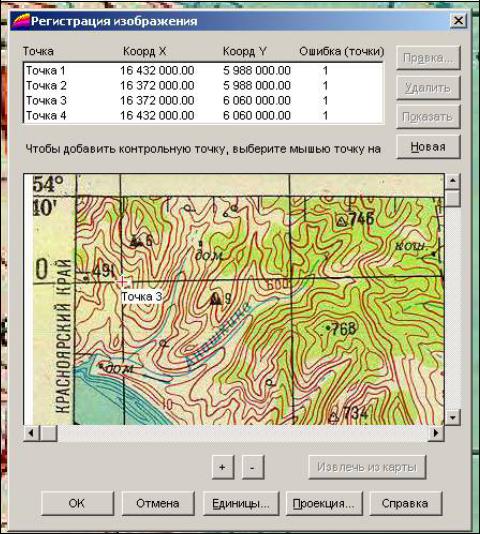
Рис. 5. Рабочее окно MapInfo.
17.Найти на растре перекрестие (одно или более) с указанием координат в угловых градусах и минутах в его центре и выписать в тетрадь значения этих координат.
18.Оценить, параллельны ли линии найденного в пункте 8 перекрестия осям координат растровой системы координат (РСК) изображения (то же – сторонам окна карты).
19.С помощью стороннего графического программного средства (напр., Photoshop, Paint или др.) – если необходимо – повернуть растровое изображение так, чтобы линии найденных на растре перекрестий были параллельны осям координат РСК.
20.Снова открыть не регистрированный в MapInfo растровый фрагмент карты и выполнить для него пункты 2 – 4. По значениям координат точек определить номер зоны.
19
